windows10如何关闭自动更新?win10关闭自动更新方法大全
分类:win10教程 2021-11-23
导读: windows10如何关闭自动更新?win10关闭自动更新方法大全--平时使用win10系统时经常会遇到自动更新,特别是在开机运行时,这样就会影响我们使用电脑的效率,今天小编就给大家带来了win10关闭自动更新方法大全,帮助你关闭windows10自动更新。 方法一: 使用win+r打开运行功...
平时使用win10系统时经常会遇到自动更新,特别是在开机运行时,这样就会影响我们使用电脑的效率,今天小编就给大家带来了win10关闭自动更新方法大全,帮助你关闭windows10自动更新。
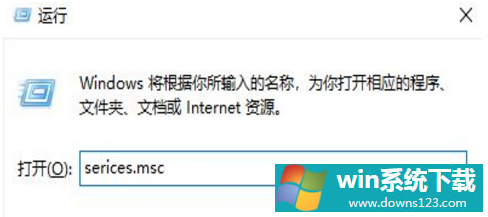
方法一:
使用win+r打开运行功能,输入services.msc这个指令。
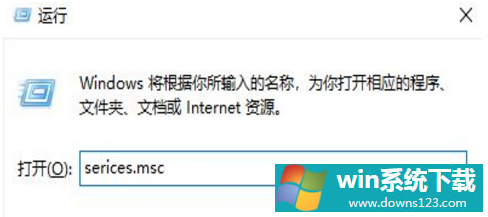
点击服务(本地)中的Windows Update,右键点击属性。
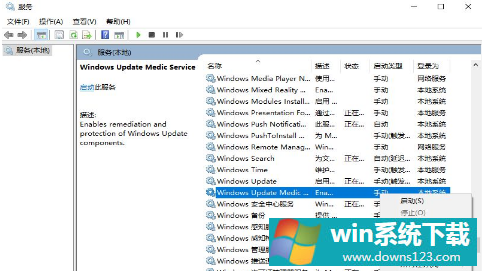
在启动类型里面选择禁用,点击确定。就可以关闭自动更新了。
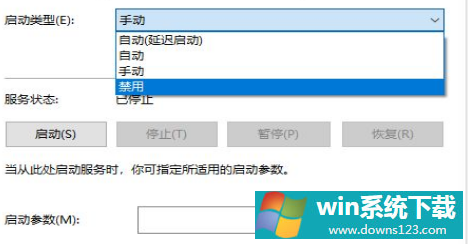
方法二:
还是使用win+r打开运行功能,输入gpedit.msc这个指令。
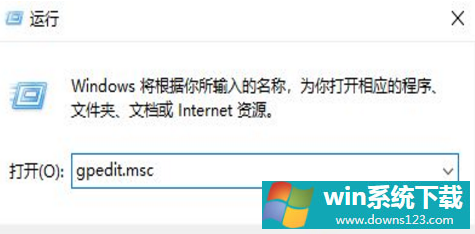
打开计算机配置→管理模版→windows更新→配置自动更新。
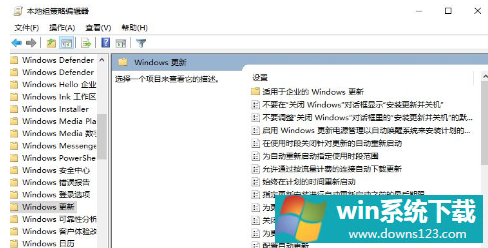
在配置自动更新里面选择已禁用,点击确定,就可以彻底永久关闭windows10自动更新了。
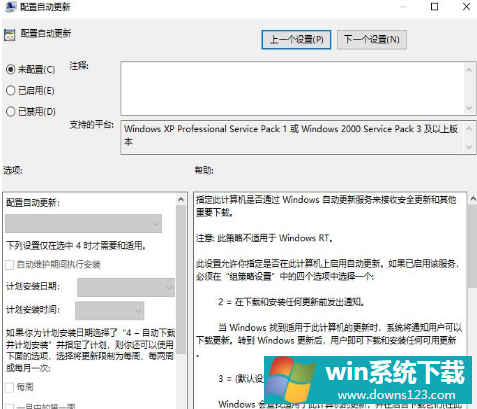
方法三:
在开始界面打开设置。
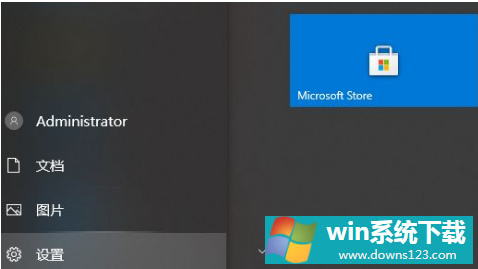
打开更新和安全。
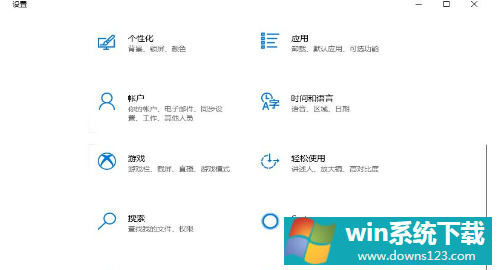
选择windows更新→高级选项。
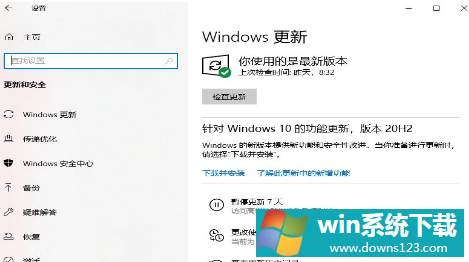
在高级选项当中,选择何时安装更新,将天数拉到最大就可以了。
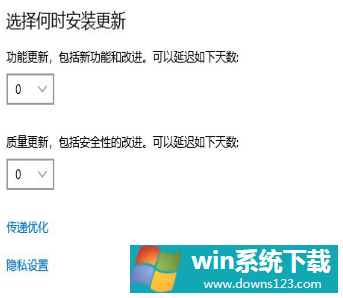
总结
以上就是关闭windows10自动更新的方法大全了,希望对大家有所帮助。
相关文章
- 如何在Win11上本地显示CPU、GPU和RAM使用情况?
- Win11照片查看器如何设置?Win11照片查看器设置方法
- Win11窗口背景颜色如何设置?Win11窗口背景颜色设置的方法
- Win10如何使用和Win11一样的新版应用商店(Microsoft Store)?
- Win11如何添加新网络?Win11添加新网络的方法
- Win11如何使用多桌面功能?Win11使用多桌面功能的方法
- Win11实时保护怎么关闭 Win11实时保护永久关闭教程
- Win11任务栏如何打开任务管理器?Win11任务栏打开任务管理器方法
- Win10安装失败无限重启如何修复?Win10安装失败无限重启修复方法分享
- Win10系统如何创建U盘安装介质?


